“Android에서 Android로 음악을 전송하는 방법을 모르겠습니다. 새 Android 휴대전화를 구입했으며 이전 휴대전화에서 내 음악과 기타 파일을 공유하려고 합니다. 음악과 오디오 파일을 전송하는 다소 빠르고 간단한 방법이 있습니까?”
요즘 안드로이드 폰의 가장 큰 문제는 저장용량과 전원입니다. 교묘하게도 회사는 격월로 새롭고 향상된 버전의 Android 휴대폰을 생산하고 있으므로 사용자는 더 많은 기능을 갖춘 최신 장치를 구입해야 합니다. 전환하는 동안 발생하는 주요 문제는 데이터, 특히 한 Android 기기에서 다른 기기로 음악 파일을 이동하려는 경우입니다. 다행히도 두 휴대폰 간에 음악을 전송할 수 있는 가장 편리하고 빠른 방법이 있습니다. 각 방법을 배우기 위해 우리의 철저한 사설을 읽으십시오.
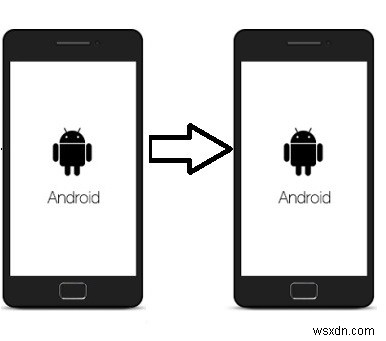
1부. MobileTrans 소프트웨어를 사용하여 Android에서 Android로 음악 전송
새 휴대전화나 다른 사람의 Android 기기로 음악 파일을 전송하거나 공유하려면 MobileTrans 소프트웨어의 서비스를 활용하는 것보다 더 좋은 것은 없습니다. 파일 공유 작업을 안전하게 수행할 뿐만 아니라 신속하게 수행합니다. MobileTrans를 사용하는 방법을 배우기 전에 응용 프로그램의 고유한 특성과 한 Android 장치에서 다른 장치로 음악을 전송하는 가장 좋은 방법인 이유를 이해하는 것이 중요합니다. 다음은 소프트웨어의 일부 기능입니다.
- MobileTrans는 Android, Windows Phone, iOS, Windows 및 macOS X를 포함한 여러 플랫폼에 걸쳐 3500개 이상의 스마트폰을 지원합니다.
- 오디오(음악), 비디오, 문자 메시지, 연락처, 캘린더, 메모 등 15가지 이상의 파일 형식으로 파일을 공유하고 이동할 수 있습니다.
- Android에서 Android로 파일을 전송할 수 있을 뿐만 아니라 Android에서 iPhone으로, iPhone에서 Android로, Windows에서 iPhone/Android로 등 여러 플랫폼에서 파일을 전송할 수 있습니다.
- MobileTrans의 데스크톱 앱을 사용하면 PC에 디지털 콘텐츠의 백업을 만들고 원할 때 언제든지 복원할 수 있습니다.
- iTunes/iCloud에서 원하는 운영 체제의 휴대폰으로 콘텐츠를 전송할 수 있습니다.
- 그 이상으로 MobileTrans는 Whatsapp, Viber, Kik, Line 및 WeChat에서 데이터를 백업 및 복원할 수 있습니다.
아래 링크에서 Windows PC 또는 Mac 컴퓨터용 프로그램을 다운로드하고 3단계 가이드에 따라 Android-Android 음악 전송을 수행합니다.
1단계. MobileTrans 열기:
PC에 MobileTrans를 다운로드한 후 시작 메뉴에서 해당 아이콘을 클릭하여 응용 프로그램을 설치하십시오. MobileTrans를 실행하면 전체 소프트웨어의 인터페이스가 표시됩니다.

2단계. 두 Android 휴대전화를 컴퓨터에 연결:
USB 케이블을 통해 두 Android 휴대폰을 시스템의 USB 포트에 연결합니다. 스마트폰이 개발자 모드가 아닌 경우 프로그램이 자동으로 장치를 감지하고 전화가 연결되었음을 알려줍니다. "전화 전송" 섹션에서 "전송" 버튼을 클릭합니다. MobileTrans가 장치 스캔을 시작합니다.

사용 가능한 목록에서 "음악" 또는 이동하려는 다른 파일을 선택하고 "시작" 버튼을 누르십시오.
3단계. 파일 전송 시작:
전송 절차가 즉시 시작되고 음악 파일의 저장 크기에 따라 MobileTrans가 작업을 완료하는 데 몇 분이 걸립니다. 파일 전송 사이에 휴대폰을 제거하지 마십시오. 그렇지 않으면 처음부터 다시 시작해야 합니다. 데이터 재배치를 완료하면 앱에서 알려줍니다. 컴퓨터에서 스마트폰을 제거하면 해당 파일에 자유롭게 액세스할 수 있습니다.

파트 2. Bluetooth를 사용하여 Android에서 Android로 음악 파일을 이동하는 방법은 무엇입니까?
Android 휴대폰 간에 음악 파일을 이동하는 가장 편리한 방법 중 하나는 스마트폰에 내장된 "Bluetooth" 기능을 활용하는 것입니다. 블루투스는 한 곳에서 다른 곳으로 데이터를 전송하는 안전한 방법이지만 MobileTrans를 사용하는 것보다 상당히 느리고 급한 경우 권장하지 않습니다. 이 섹션에서는 Bluetooth를 사용하여 Android에서 Android로 음악을 가장 빠르게 전송하는 방법을 배웁니다.
- 두 Android 휴대전화의 설정으로 이동합니다. 목록에서 "Bluetooth" 옵션을 탭하고 켭니다.
- "파일 관리자" 애플리케이션으로 이동하거나 휴대전화의 음악 앱을 엽니다.
- 이동하려는 음악 파일을 선택하고 "공유"를 탭합니다.
- 공유 옵션에서 "Bluetooth"를 선택하고 Bluetooth 장치를 선택합니다.
- 다른 Android 휴대전화에서 "수락"을 탭하고 파일 공유를 시작합니다.
- 두 Android 기기 모두에서 블루투스 공유가 성공했다는 알림을 받게 됩니다.
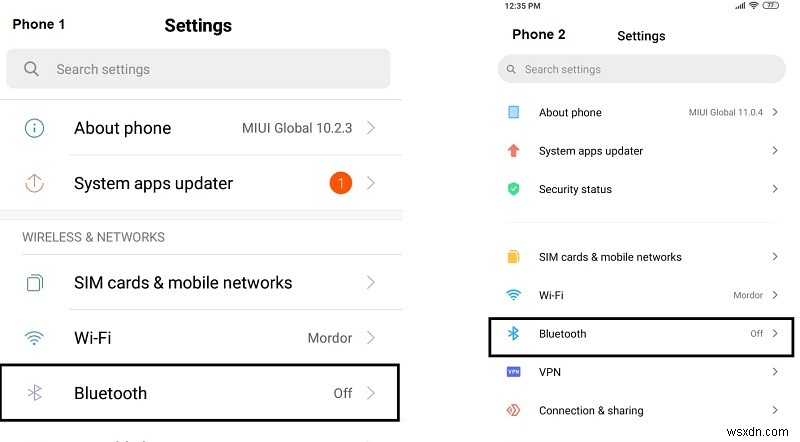

주의사항:
다음은 파일 전송 과정에서 따라야 하는 몇 가지 선제적 조치입니다.
- 스마트폰을 가까운 거리에 두십시오. 그렇지 않으면 공유 작업이 방해를 받습니다.
- 블루투스가 데이터를 이동하는 동안 장치를 다른 용도로 사용하지 않는 것이 가장 좋습니다.
- 상당한 양의 음악 파일이 있는 경우 로드와 시간 효율성을 줄이기 위해 한 번에 몇 개를 전송해야 합니다.
파트 3. 컴퓨터 없이 Android에서 Android로 음악 파일을 전송하는 방법은 무엇입니까?
4G 도입 이후 개발 회사 간의 끊임없는 경쟁과 현대 기술의 발전 덕분에 데이터를 이동하고 공유하는 방법은 하나 이상입니다. 이 섹션에서는 Google Play 스토어에서 제공되는 편리한 타사 앱인 Liwi - Connect &Transfer 및 Scanopy를 통해 컴퓨터 없이 음악 파일을 전송하는 방법에 대해 설명합니다.
리위 - 연결 및 전송:
Liwi는 Android 휴대폰용 Google Play 스토어에서 사용할 수 있는 모바일 앱으로, 무려 5-10Mbps의 속도로 파일(음악)을 공유하고 이동할 수 있습니다. 콘텐츠 개인 정보 보호 및 모바일 데이터 소비가 우려되는 경우 Liwi는 엄격한 개인 정보 보호 정책을 준수하므로 두려워하지 마십시오. 다음은 Android에서 Android로 음악 파일을 이동하는 단계별 가이드입니다.
- Google Play 스토어에서 두 Android 기기에 Liwi - 연결 및 전송을 설치하고 엽니다.
- 앱을 열면 두 기기의 미디어 파일에 액세스할 수 있는 권한을 요청합니다. "허용"을 클릭하고 계속하십시오.
- 또한 Android 휴대전화에서 "시스템 설정 수정 허용"을 켜도록 요청합니다.
- 데이터를 전송하려는 Android를 찾습니다.
- 공유 버튼을 탭하세요. 목록에서 "음악"을 누르고 "공유"를 다시 누르십시오.
- "수락 및 다운로드"를 탭하면 다른 전화에서 음악 파일을 받기 시작합니다.
- 앱이 전송 절차를 완료하면 파일을 열 수 있습니다.
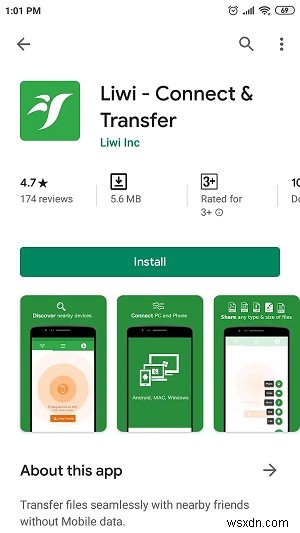

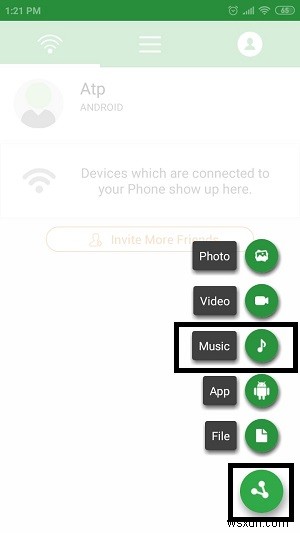
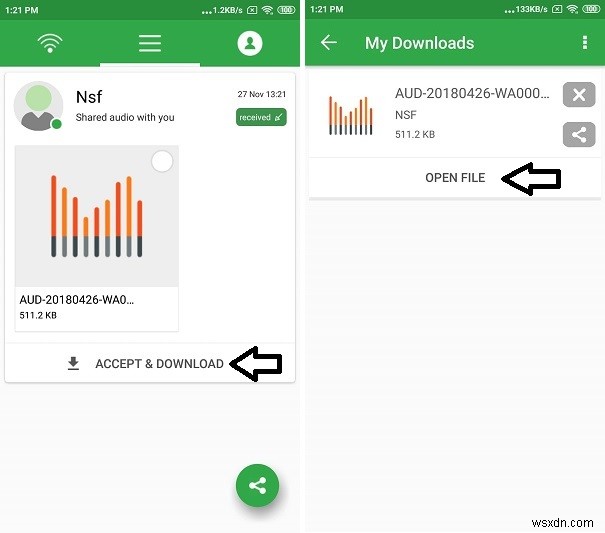
Scanopy – 파일 공유 및 전송:
기본적으로 가장 빠른 파일 전송 도구 중 하나인 Scanopy 앱을 사용하면 모든 Android 장치에서 파일을 공유할 수 있습니다. 사용 가능한 모든 장치를 자동으로 감지하고 LAN(Local Area Network) 및 기타 서버를 통해 데이터를 전송하도록 제안합니다. 다음은 한 Android 스마트폰에서 다른 스마트폰으로 음악을 성공적으로 이동하기 위한 단계별 작업 과정입니다.
- "Scanopy"를 설치하고 두 Android 휴대폰에서 실행합니다.
- "이용약관"을 읽고 "동의함"을 눌러 계속 진행하십시오.
- Scanopy가 미디어 파일(오디오, 비디오, 사진)에 액세스하는 것을 허용하려면 "허용" 버튼을 누르십시오.
- 음악 파일과 함께 전화에서 "보내기"를 누르고 데이터를 이동하려는 장치에서 "받기"를 누릅니다.
- Q/R 코드를 스캔하면 인터페이스가 "Sender Phone" 갤러리로 연결됩니다.
- 오디오 파일을 찾아 탭하여 공유 프로세스를 시작합니다.
- 공유 프로세스가 완료되면 앱에서 알려줍니다. 한 번에 두 개 이상의 음악 파일을 선별할 수도 있습니다.



4부. 클라우드 앱을 사용하여 한 Android 휴대전화에서 다른 휴대전화로 음악 전송
집/사무실에 있든 원격 위치에 있든 상관없이 클라우드 스토리지 앱(Google Drive &Dropbox)을 사용하면 데이터를 무선(온라인/오프라인)으로 보고, 편집하고, 공유할 수 있습니다. 이 섹션에서는 Google 드라이브 및 Dropbox를 사용하여 Android 휴대전화에서 다른 휴대전화로 음악을 전송하는 방법을 공유합니다.
Google 드라이브:
- Android 휴대폰 또는 태블릿에서 Google 드라이브 앱을 실행합니다.
- "더보기" 버튼을 누르십시오.
- 더하기(+) 기호처럼 보이는 "새로 만들기"를 탭합니다.
- 공유하려는 음악 파일을 찾아 선택한 후 업로드 버튼을 누릅니다.
- 다른 사람과 음악 파일을 공유하려면 Android 스마트폰에서 "Google 드라이브"를 열고 "파일" 섹션을 통해 음악 폴더에 액세스합니다.
- 오른쪽 상단에 있는 "메뉴" 버튼을 탭하고 "공유" 옵션을 누르십시오.
- 메시지와 함께 데이터를 공유하려는 사람의 이메일 주소를 입력하십시오.
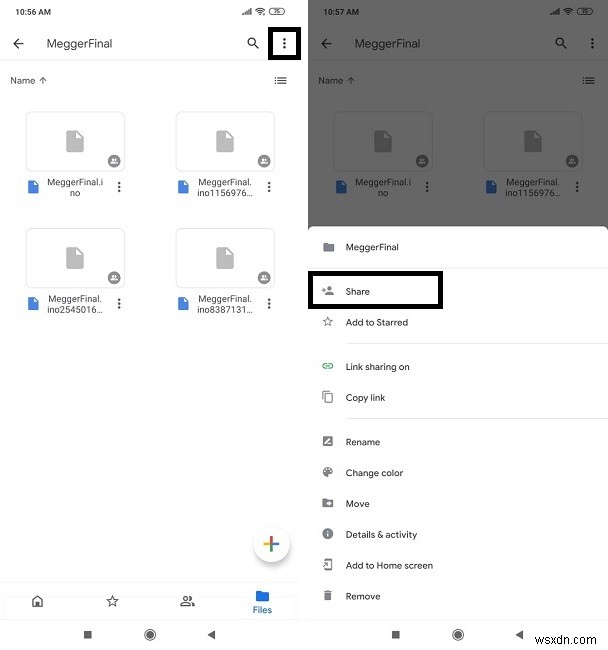
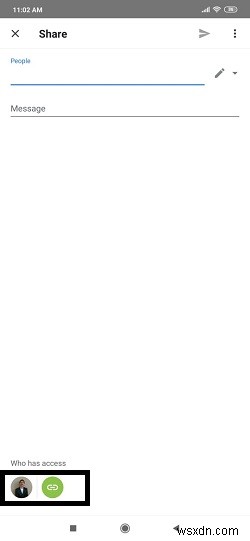
보관용 계정:
- Android 장치에서 Dropbox 애플리케이션을 실행하고 로그인 자격 증명을 입력합니다.
- "만들기/+" 버튼을 탭합니다.
- "파일 업로드" 옵션을 누르고 Dropbox에 음악 파일을 로드합니다.
- 음악 파일을 다른 전화나 사람과 공유하려면 파일을 탭하고 공유 버튼을 누르고 음악을 공유하려는 개인의 이메일 주소, 이름 또는 그룹을 입력합니다.
- 바로 그거야! 이제 클라우드 기술의 편리함을 통해 여러 장치에서 음악을 들을 수 있습니다.
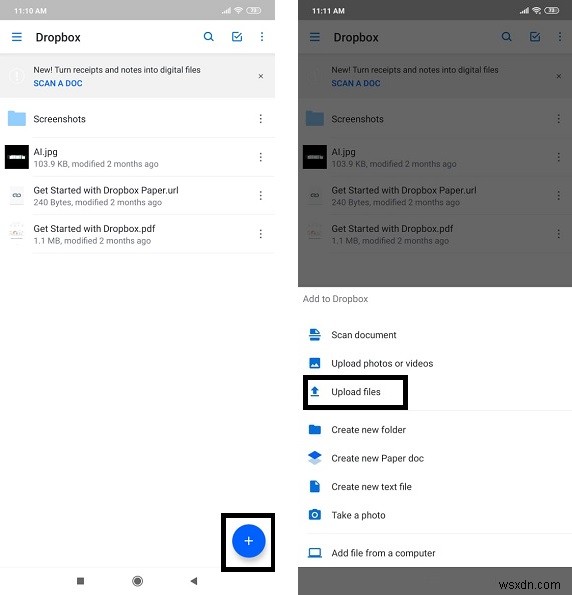
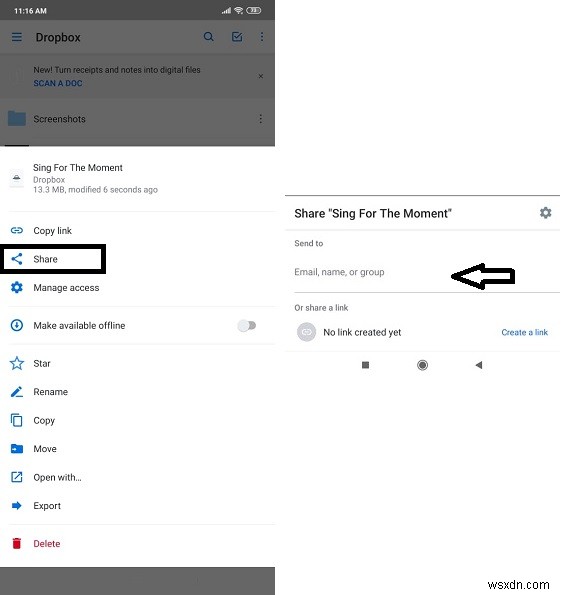
결론:
완전한 가이드의 도움으로 이제 한 Android 휴대전화에서 다른 휴대전화로 음악 파일을 전송하는 모든 가능하고 안전한 방법을 이해하게 되었습니다. 그러나 빠르고 안전한 음악 파일 전송을 보장하는 Wondershare의 MobileTrans 데스크탑 앱 서비스를 선택하는 것보다 더 좋은 것은 없습니다. 한 휴대전화에서 다른 휴대전화로 데이터를 전송하려는 가족 및 친구와 이 기사를 자유롭게 공유하세요.
